Cara mencadangkan profil browser Brave

Panduan lengkap untuk mencadangkan dan memulihkan profil pengguna di browser Brave dengan langkah-langkah yang jelas dan aman.
Human: Fall Flat adalah game puzzle platformer yang dikembangkan oleh No Brakes Games dan diterbitkan oleh Curve Digital. Dalam permainan, pemain harus menyelesaikan permainan puzzle berbasis fisika dengan karakter mereka. Dalam panduan ini, kami akan menunjukkan cara memainkan game di Linux.

Manusia: Jatuh Datar di Linux
Manusia: Fall Flat berfungsi di Linux, tetapi hanya dengan bantuan aplikasi resmi Steam Linux. Untuk alasan ini, kami harus menunjukkan cara menginstal aplikasi Steam resmi di Linux.
Instal Uap
Untuk mulai menginstal klien Steam untuk Linux resmi di PC Linux Anda, buka jendela terminal dengan menekan Ctrl + Alt + T pada keyboard. Atau, cari "terminal" di menu aplikasi. Setelah itu, ikuti petunjuk instalasi baris perintah yang diuraikan di bawah ini yang sesuai dengan OS Linux yang Anda gunakan.
Ubuntu
Steam didukung dengan baik di Ubuntu. Untuk menginstal aplikasi di sistem Ubuntu Anda, gunakan perintah Apt berikut .
sudo apt install steam
Debian
Debian mendukung Steam, tetapi cara terbaik untuk menginstal aplikasi di PC Linux Anda tidak melalui sumber perangkat lunak resmi. Sebagai gantinya, yang terbaik adalah mengunduh Steam DEB dari situs web Steam.
Untuk mengunduh paket Steam DEB terbaru ke PC Linux Debian Anda dari situs web resmi, jalankan perintah wget berikut di bawah ini di jendela terminal.
wget https://steamcdn-a.akamaihd.net/client/installer/steam.deb
Setelah paket Steam DEB diunduh ke PC Linux Anda, instalasi dapat dimulai. Menggunakan perintah dpkg , instal Steam di Debian.
sudo dpkg -i steam.deb
Setelah paket Steam DEB selesai diinstal ke PC Linux Anda, Anda mungkin melihat beberapa kesalahan di terminal. Untuk memperbaiki kesalahan ini , jalankan perintah berikut.
sudo apt-get install -f
Arch Linux
Arch Linux mendukung Steam, dan pengguna dapat menginstal aplikasi pada sistem operasi mereka melalui repositori perangkat lunak "multilib". Untuk memulai instalasi Steam, pastikan Anda telah mengaktifkan "multilib" di /etc/pacman.conf.
Setelah mengaktifkan repositori perangkat lunak "multilib" di Arch, gunakan perintah Pacman di bawah ini agar Steam berfungsi.
sudo pacman -S steam
Fedora/OpenSUSE
Baik Fedora dan OpenSUSE Linux memiliki Steam yang tersedia untuk diinstal oleh pengguna. Namun, metode instalasi untuk Fedora dan OpenSUSE membosankan dan tidak bagus untuk pengguna baru. Jika Anda menggunakan salah satu dari sistem operasi ini, kami sangat menyarankan untuk mengikuti instruksi Flatpak.
pak datar
Steam tersedia sebagai Flatpak. Agar Steam Flatpak berfungsi di komputer Anda, mulailah dengan mengaktifkan runtime Flatpak. Tidak yakin tentang cara mengaktifkan runtime Flatpak? Ikuti panduan kami tentang masalah ini .
Setelah mengaktifkan waktu proses Flatpak, Anda harus mengaktifkan toko aplikasi Flathub. Untuk mengaktifkan toko aplikasi Flathub di komputer Anda, gunakan perintah flatpak remote-add di bawah ini.
flatpak remote-add --if-not-exists flathub https://flathub.org/repo/flathub.flatpakrepo
Sekarang Flathub sudah diatur, instalasi Steam dapat dimulai. Menggunakan perintah install flatpak di bawah ini, dapatkan pengaturan Steam.
flatpak menginstal flathub com.valvesoftware.Steam
Instal Manusia: Fall Flat di Linux
Sekarang Steam diinstal pada sistem Linux Anda, buka dengan mencarinya di menu aplikasi. Kemudian, ikuti petunjuk langkah demi langkah di bawah ini untuk membuat Human: Fall Flat berfungsi.
Langkah 1: Temukan tombol "Steam" di aplikasi Steam dan klik dengan mouse. Setelah mengklik menu "Steam", cari tombol "Pengaturan" dan pilih untuk membuka area pengaturan Steam.
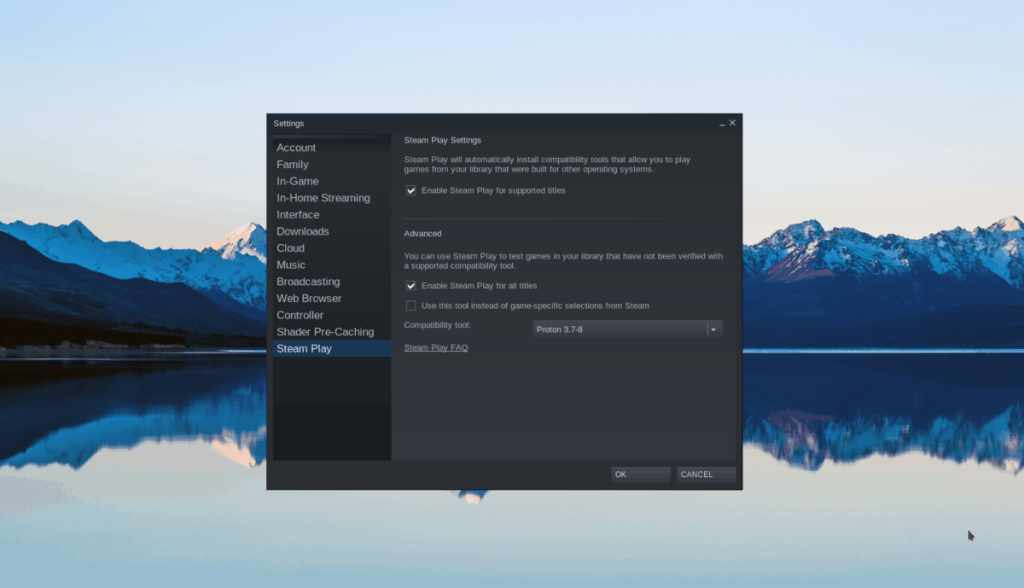
Di dalam area pengaturan Steam, temukan menu "Steam Play", dan klik dengan mouse. Dari sana, Anda perlu mencentang dua kotak. Kotak-kotak ini adalah kotak "Aktifkan Steam Play untuk judul yang didukung" dan kotak "Aktifkan Steam Play untuk semua judul lainnya".
Setelah mencentang kedua kotak, klik tombol "OK" untuk menerapkan perubahan. Steam dapat memulai ulang setelah mengklik "OK."
Langkah 2: Temukan tombol "STORE" di Steam dan klik untuk mengakses toko Steam. Kemudian, temukan kotak pencarian dan ketik "Human: Fall Flat." Tekan tombol Enter pada keyboard untuk melihat hasil pencarian.
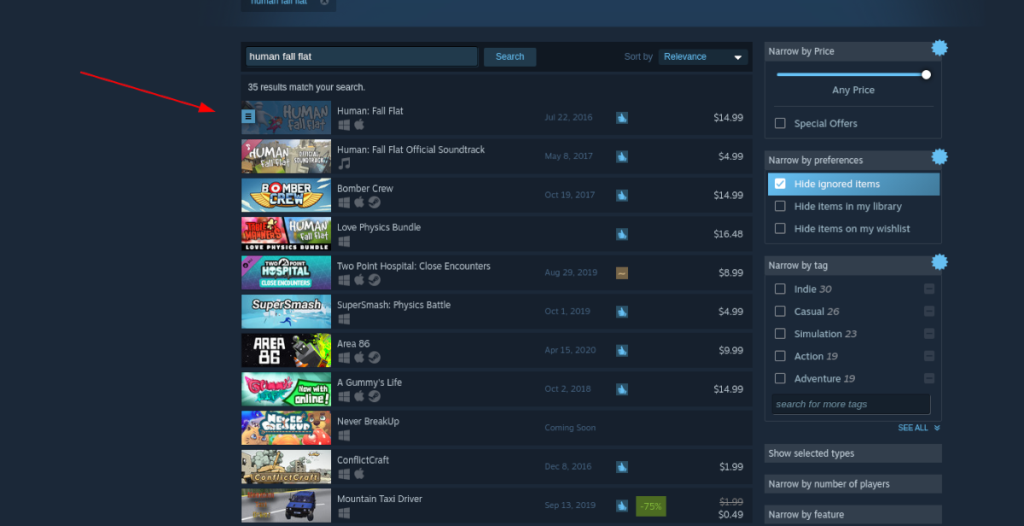
Langkah 3: Lihat hasil pencarian untuk Human: Fall Flat dan klik dengan mouse untuk mengakses halaman Storefront game. Setelah berada di halaman Human: Fall Flat Storefront, cari "tombol Tambahkan ke troli" berwarna hijau.

Klik tombol “Tambahkan ke troli” untuk membeli game untuk akun Steam Anda.
Langkah 4: Temukan tombol "PERPUSTAKAAN" di bagian atas Steam dan klik dengan mouse. Dari sana, cari Human: Fall Flat di antarmuka perpustakaan Steam Anda.
Setelah Anda menemukan Human: Fall Flat di antarmuka perpustakaan, klik dengan mouse untuk mengakses halaman perpustakaan Steam game.
Langkah 5: Temukan tombol biru "INSTALL" dan klik untuk mulai menginstal Human: Fall Flat di PC Linux Anda. Instalasi seharusnya tidak memakan waktu lama.

Ketika instalasi selesai, tombol biru "INSTALL" akan menjadi tombol hijau "MAINKAN". Klik untuk memainkan gamenya!
Penyelesaian masalah
Mengalami masalah saat menjalankan Human: Fall Flat? Lihat halaman ProtonDB untuk bantuan!
Panduan lengkap untuk mencadangkan dan memulihkan profil pengguna di browser Brave dengan langkah-langkah yang jelas dan aman.
Pelajari cara menginstal Linux Lite, sistem operasi berbasis Ubuntu yang ringan dengan antarmuka XFCE4.
Jika Anda menggunakan banyak PPA di PC Ubuntu dan baru saja meningkatkan ke Ubuntu 20.04, Anda mungkin memperhatikan bahwa beberapa PPA Anda tidak berfungsi, karena
Baru mengenal Linux dan ingin menambahkan musik Anda ke Rhythmbox tetapi tidak yakin bagaimana melakukannya? Kami dapat membantu! Ikuti panduan ini saat kami membahas cara mengatur
Apakah Anda perlu mengakses PC atau Server Ubuntu jarak jauh dari PC Microsoft Windows Anda? Tidak yakin tentang bagaimana melakukannya? Ikuti bersama dengan panduan ini saat kami tunjukkan kepada Anda
Apakah Anda menggunakan browser web Vivaldi sebagai driver harian Anda di Linux? Apakah Anda mencoba mencari cara untuk mencadangkan pengaturan browser Anda untuk penyimpanan yang aman? Kami
Cara Mengunduh Podcast Dari Terminal Linux Dengan Podfox
Cara Menemukan File Duplikat Dan Membersihkannya Di Linux Dengan FSlint
Apakah Anda membutuhkan klien podcast yang bagus dan elegan untuk desktop Linux Anda? Jika demikian, Anda perlu mencoba CPod. Ini adalah aplikasi kecil yang ramah yang membuat mendengarkan
TuxGuitar adalah alat pembuat musik open-source. Dengan itu, pengguna dapat membuat dan mengedit tabulasi gitar mereka sendiri. Dalam panduan ini, kita akan membahas bagaimana caranya








